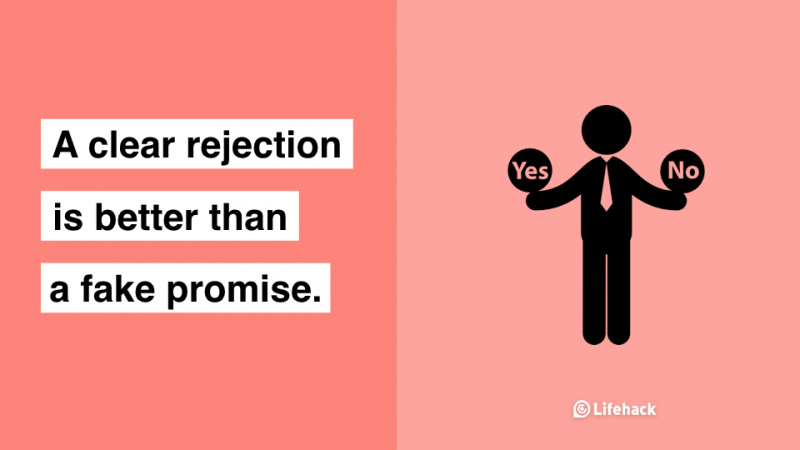10 Tips Yang Dapat Membuat Siapapun Menjadi Ahli Microsoft Word
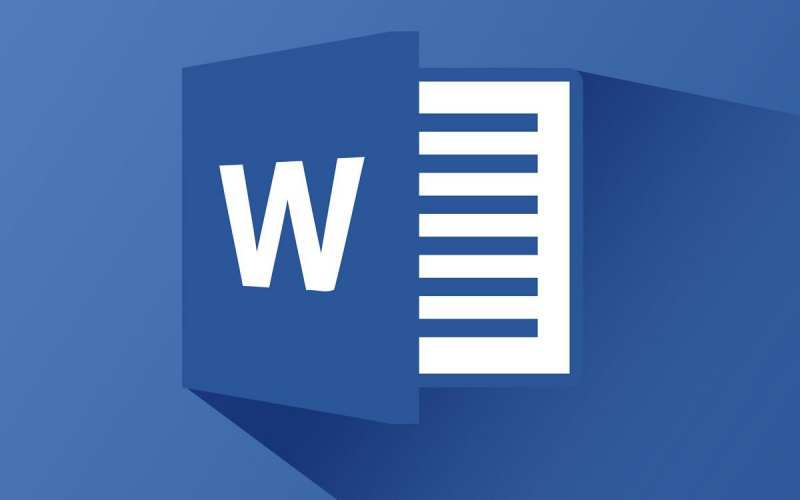
Microsoft Office adalah salah satu suite kantor paling populer di luar sana. Ini digunakan oleh bisnis baik besar maupun kecil. Ada versi untuk mahasiswa dan untuk digunakan di rumah. Ini tersedia untuk PC dan Mac dan kata di sekitar selentingan internet adalah bahwa itu pada akhirnya akan tersedia untuk beberapa distribusi Linux. Meskipun kebanyakan orang menggunakannya, kebanyakan orang tidak menggunakannya secara maksimal. Berikut adalah 11 tips luar biasa untuk membuat Anda lebih baik di Microsoft Word.
1. Lihat semua simbol di Microsoft Word

Saat Anda mengetik spasi dan menekan tombol enter, Anda tidak melihat terlalu banyak tetapi itu tidak berarti tidak ada apa pun di sana. Sebenarnya ada simbol dan karakter di seluruh dokumen Microsoft Word Anda dan Anda mungkin tidak mengetahuinya. Jika Anda ingin melihat semuanya, Buka File, lalu Opsi, lalu Tampilkan, dan pilih Selalu Tampilkan Tanda Pemformatan Ini di Layar. Anda juga dapat mengaktifkan Mode Draf untuk melihat apa yang pertama tidak dengan masuk ke menu Tampilan dan mengaturnya ke Tampilan Draf.
2. Kuasai paragraf

Anda akan terkejut betapa banyak cara Anda dapat memformat paragraf. Anda dapat membuat indentasi kalimat pertama atau Anda dapat membuat indentasi setiap baris lainnya kecuali baris pertama. Terlebih lagi, tanda paragraf (ditunjukkan di atas) sebenarnya cukup kuat. Ini berisi informasi tentang bagaimana setiap paragraf diformat yang dapat membuatnya cukup kuat. Jika Anda menyalin seluruh paragraf dengan tanda paragraf, Anda juga akan menyalin formatnya. Jika Anda tidak menyalin tanda dengan paragraf, paragraf akan menempel tanpa memformat.Periklanan
3. Bagian utama

Dengan menggunakan berbagai jeda di Microsoft Word, Anda dapat mengatur dokumen Anda dengan lebih baik. Cara terbaik untuk melakukan ini adalah melalui penggunaan bagian. Anda bisa mengakses menu break pada menu Page Layout. Microsoft Office tidak melihat halaman seperti Anda dan saya melihatnya. Mereka melihat bagian. Jika Anda mengatur dokumen Anda dalam beberapa bagian, Anda dapat memformat setiap bagian secara independen dan memberi diri Anda lebih banyak kontrol daripada biasanya jika semuanya ada di satu bagian!
4. Gunakan gaya

Gaya luar biasa kuat. Jika Anda membuat template gaya, Anda dapat menggunakannya berulang kali untuk dokumen apa pun. Jika Anda menulis banyak memo, Anda dapat membuat gaya memo. Anda dapat mengulangi proses untuk hampir semua jenis dokumen. Untuk melihat gaya yang ada, ke tab Beranda di Word. Anda dapat mengklik panah bawah untuk membuatnya sendiri. Jika Anda banyak menulis dengan gaya yang sama, pasti ada baiknya mengubahnya menjadi gaya sehingga Anda tidak perlu memformat terlalu banyak dan menghemat waktu.
5. Persiapkan dokumen Anda sebelum menulis
Periklanan

Itu selalu merupakan ide yang baik untuk mendapatkan ide tentang pemformatan Anda sebelum Anda benar-benar mulai mengisi bagian yang kosong. Dengan cara itu Anda dapat memformat tajuk, paragraf, gaya, dll semua sebelum Anda menyatukan dokumen Anda. Melakukannya dapat memungkinkan Anda untuk mengubah dokumen Anda sebelum Anda membuatnya untuk memastikan bahwa semuanya sesuai dengan benar. Tidak ada yang lebih membuat frustrasi daripada menyalin dan menempelkan beberapa informasi dan memformat semuanya salah.
6. Konfigurasikan opsi tempel Anda

Percaya atau tidak, Anda sebenarnya dapat mengontrol bagaimana Microsoft Office menangani kata-kata yang ditempelkan. Ini dapat dicapai dengan mengklik tombol Office (logo di kiri atas), menavigasi ke Opsi Word, lalu ke Lanjutan. Dari sana Anda akan dapat melihat opsi Potong, Salin, dan Tempel yang memungkinkan Anda mengonfigurasi opsi Anda. Ini dapat memungkinkan Anda untuk melakukan hal-hal seperti menonaktifkan hyperlink saat menempelkan dan opsi pemformatan lainnya untuk membuat hidup lebih mudah.
7. Gunakan pemformatan pembenaran penuh

Opsi yang sering tidak diketahui di Word adalah kemampuan untuk menggunakan pemformatan pembenaran. Anda bisa melihat contohnya di atas. Pada dasarnya, itu hanya berarti bahwa margin kiri dan kanan sejajar dengan sempurna. Word dapat melakukan ini dengan mengubah spasi kata di setiap baris sehingga berbaris. Ini memberikan dokumen tampilan profesional dan formal. Untuk menggunakan ini, klik logo Office, lalu Opsi Word, lalu Tingkat Lanjut. Perluas Opsi Tata Letak dan Anda dapat mengaturnya di sana.Periklanan
8. Sembunyikan antarmuka pita

Bagi mereka yang mungkin tidak tahu, antarmuka pita adalah bilah alat yang berjalan di sepanjang bagian atas Microsoft Word. Beberapa orang menikmatinya dan yang lain menganggapnya mengganggu dan terlalu sibuk. Untungnya, ada cara mudah untuk menghilangkan pita. Dengan Word terbuka, klik CTRL + F1. Pita akan hilang. Ulangi proses untuk membuatnya muncul kembali.
10. Hapus semua pemformatan

Terkadang Anda perlu meledakkan pemformatan dan memulai dari awal. Pemformatan bisa menjadi tidak teratur dan dokumen Anda bisa terlihat buruk. Ketika ini terjadi, mungkin yang terbaik adalah memulai dari awal. Untuk melakukan ini, pilih sedikit teks yang ingin Anda hapus pemformatannya dan klik tombol seperti yang ditunjukkan pada gambar di atas. Pemformatan akan dihapus dan Anda hanya akan memiliki teks.
11. Gunakan Spike untuk menyalin dan menempel
Periklanan

Spike paste sebenarnya sangat menyenangkan. Inilah premisnya. Anda memotong berbagai kata dari dokumen dan kemudian Anda dapat menempelkannya bersama-sama. Sebenarnya tidak ada kasus penggunaan khusus untuk alat ini tetapi Anda akan tahu kapan Anda membutuhkannya. Untuk menggunakannya, gunakan CTRL+F3 untuk menyalin. Anda dapat melakukan ini sebanyak yang Anda suka. Saat Anda menempel seperti biasa, itu akan menempelkan semua yang Anda salin menggunakan perintah CTRL + F3. Ini dapat berguna untuk mengumpulkan potongan dokumen dan menyatukannya.
Dengan trik ini dan sedikit latihan, Anda akan dapat membuat dokumen luar biasa yang terlihat profesional dan bersih. Di tempat kata di mana hanya mengetahui cara menggunakan Word tidak cukup lagi, tips ini dapat memberi Anda sedikit keunggulan yang akan membuat Anda menonjol!
Kredit foto unggulan: Cakrawala Baru melalui newhorizons.com







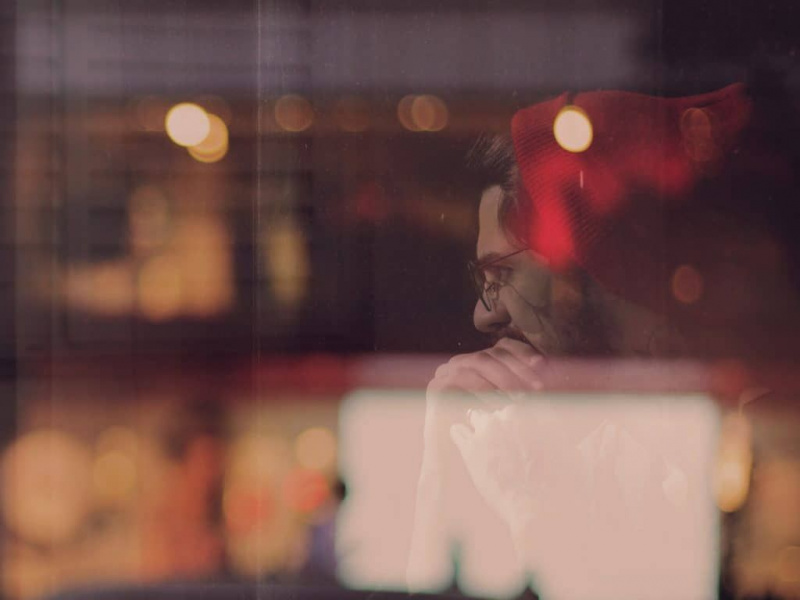
![30/30 – Aplikasi yang Meningkatkan Produktivitas Melalui Pengaturan Waktu Tugas [Video]](https://nordicislandsar.com/img/technology/F2/30/30-an-app-that-increases-productivity-through-task-timing-video-1.jpg)